بقلم سيلينا كوميزتم التحديث في تشرين الثاني (نوفمبر) 28 و 2022
نبذة عامة
اختفت جهات اتصال iPhone / iPad بعد تحديث iOS 16؟ تحقق من هذا المنشور ، وستحصل على بعض الحلول العملية لاستعادة جهات الاتصال من النسخ الاحتياطي أو استعادة جهات الاتصال بدون نسخ احتياطي.
"لقد واجهت بعض المشاكل في فقدان رقم هاتفي من iPhone 13 بعد التحديث إلى iOS 16. ما هو الرهيب أنه ليس لدي نسخة احتياطية من جهات الاتصال هذه. أي طرق لاستعادة البيانات دون خطوات معقدة؟"
بعد حوالي شهر من وصول iOS 16.0 ، أصبح iOS 16.1 متاحًا للتنزيل في 24 أكتوبر. جلب تحديث iOS 16 بعض الميزات الجديدة والتحسينات المهمة. ومع ذلك ، أفاد بعض مستخدمي iOS أنهم واجهوا مشكلة بعد تحديث iPhone / iPad إلى أحدث إصدار من iOS ، مثل جهات الاتصال المفقودة بعد تحديث iOS ، والجهاز عالق في تحديث iOS المطلوب ، وما إلى ذلك. هناك بعض الأسباب المختلفة ستؤدي إلى البيانات المفقودة على الجهاز الذي يحتوي على وظيفة تحديث iOS ، قد يكون به أخطاء في نظام iOS الجديد ، وقد يكون إصدار iOS غير متوافق مع الجهاز القديم جدًا. إذا كنت تواجه اختفت جهات اتصال iPhone / iPad بعد تحديث iOS 16، انظر فقط إلى هذا المنشور. نود مشاركة 3 حلول عملية معك لاستعادة جهات اتصال iPhone بعد تحديث iOS 16 ، بغض النظر عن أن لديك نسخة احتياطية أم لا.
الجزء 1. الأسباب التي أدت إلى اختفاء جهات اتصال iOS
هناك بعض الأسباب المحتملة التي قد تؤدي إلى اختفاء جهات اتصال iPhone / iPad. هنا نستنتج بعض للرجوع اليها.
أ. تحديث iOS أو الرجوع إلى إصدار أقدم
اختفت جهات اتصال iOS بعد التحديث إلى الإصدار الجديد من نظام التشغيل iOS 16 أو الرجوع إلى الإصدار الأقدم. هذا في الغالب بسبب عدم مزامنة البيانات مع iCloud أو حدوث بعض المشاكل أثناء عملية تحديث iOS / الرجوع إلى إصدار أقدم. من المحتمل أن يكون سبب فقدان بعض جهات الاتصال هو هذا السبب.
ب. جيلبريك iPhone / iPad
هناك بعض مزايا Jailbreak لجهاز iOS الخاص بك ، ولكن قد تكون عالقًا في أنواع مشكلات النظام عند قيامك بكسر حماية جهاز iPhone / iPad. يمكن أن يكون هذا سببًا آخر وراء اختفاء جهات اتصال الجهاز.
C. الحذف العرضي (خطأ مزامنة جهات اتصال iCloud)
قد يؤدي الحذف العرضي إلى اختفاء جهات الاتصال بعد تحديث iOS 16. أو قد تحصل على بعض الأخطاء في مزامنة جهات اتصال iCloud ، مما يؤدي إلى فقدان جهات الاتصال على iPhone / iPad. في الآونة الأخيرة ، أبلغ بعض المستخدمين ، ولم يتم حذف جميع جهات الاتصال ، وقد تكون جهة اتصال واحدة أو أكثر للقراءة فقط. قد يكون بسبب هذا السبب ، ربما.
الجزء 2. اختفت الطرق الرسمية لإصلاح جهات الاتصال بعد تحديث iOS 16
سنعرض لك هنا طريقتين شائعتين لإصلاح جهات الاتصال التي اختفت بعد تحديث iOS 16 ، يمكنك تجربتها لاستعادة جهات الاتصال المفقودة على الجهاز.
الطريقة 1. إعادة مزامنة iCloud مع iPhone / iPad
أحيانًا يكون تحديث مزامنة البيانات بطيئًا من iCloud. لهذا السبب تحتاج إلى إعادة مزامنة جهات الاتصال الخاصة بك عبر iCloud على iPhone / iPad يدويًا.
تحقق من الخطوات السهلة لمزامنة جهات الاتصال على iPhone الخاص بك مع iCloud كمثال.
الخطوة 1. انتقل إلى الإعدادات> انقر فوق اسمك> ثم انقر فوق الزر iCloud> قم بإيقاف تشغيل خيار جهات الاتصال. عندما تظهر نافذة منبثقة ، انقر فوق Keep على جهاز iPhone الخاص بي.
الخطوة 2. أعد تشغيل جهاز iPhone الخاص بك وانتقل إلى الإعدادات> [اسمك]> iCloud> تبديل جهات الاتصال. عندما تظهر نافذة منبثقة ، انقر فوق دمج للتأكيد.
الآن سيتم دمج جهات الاتصال الخاصة بك على iPhone و iCloud وستتم إعادة مزامنتها بالكامل.
الطريقة 2. استيراد جهات الاتصال من بطاقة SIM
إذا كان لديك سجل بجهات الاتصال المختفية على بطاقة SIM الخاصة بك ، فيمكنك استيرادها من بطاقة SIM إلى جهاز iOS الخاص بك.
اذهب إلى الإعدادات> جهات الاتصال> استيراد جهات اتصال SIM.
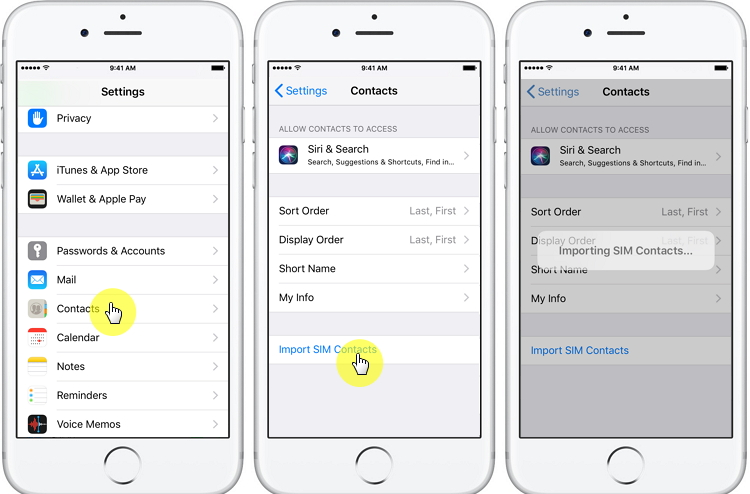
الجزء 3. اختفى الحل النهائي لإصلاح جهات الاتصال بدون نسخ احتياطي
هناك حلان شائعان لاستعادة جهات اتصال iPhone / iPad المختفية التي أظهرناها لك أعلاه. إذا كنت ترغب في استعادة جهات الاتصال المفقودة بعد تحديث نظام iOS بدون نسخ احتياطي ، فإليك الحل النهائي للمساعدة. مجموعة أدوات U.Fone iOS - دائرة الرقابة الداخلية لاستعادة البيانات يأتي من أجل ذلك. إنها أفضل أداة لاستعادة البيانات مصممة لاستعادة البيانات من جهاز iOS بغض النظر عن الظروف التي أدت إلى الخسارة. يمكن استخدامه لإصلاح جهات الاتصال التي اختفت بعد تحديث iOS 16 من خلال استعادة جهات الاتصال من iPhone / iPad بدون نسخ احتياطي. إلى جانب جهات الاتصال ، تدعم هذه الأداة استعادة عدة أنواع من البيانات المفقودة على جهاز iOS ، بما في ذلك الصور ومقاطع الفيديو والرسائل القصيرة وسجل المكالمات و WhatsApp / Kik / Line / Viber / Facebook Messenger Data والملاحظات وما إلى ذلك. إنه قوي للتوافق الكامل مع أحدث طرازات iPhone (iPhone 14) وطرز iPad (iPad Pro) وإصدار iOS (iOS 16). برنامج U.Fone سهل التشغيل حيث أن واجهة المستخدم سهلة الاستخدام ومباشرة ، وهي متوافقة مع كل من أنظمة تشغيل Windows و Mac.
تحقق من الوظائف الرئيسية لاستعادة بيانات iOS
- إصلاح اختفاء بيانات iOS تحت أي حالات فقد بيانات
- إصلاح اختفاء بيانات iOS بعد تحديث iOS 16
- استرجع عدة أنواع من بيانات iOS
- استعادة البيانات من جهاز iOS بدون وضع النسخ الاحتياطي
- استعادة البيانات من وضع النسخ الاحتياطي على iTunes
- استعادة البيانات من وضع النسخ الاحتياطي على iCloud
- الواجهة مصنوعة بطريقة ودية ومباشرة
- متوافق تمامًا مع أحدث طرازات iPhone / iPod وإصدار iOS
- متوافق مع كل من أنظمة تشغيل Windows و Mac




استعادة جهات الاتصال من iPhone / iPad بدون نسخ احتياطي بعد تحديث iOS 16
هنا سوف نأخذ iPhone كمثال لنوضح لك كيفية استعادة جهات الاتصال المختفية بدون نسخ احتياطي بعد تحديث iOS 16. سيتم حفظ جهات الاتصال التي تم تصديرها كملفات VCF أو CSV أو HTML لاستخدامها أو نسخها أو طباعتها.
الخطوة 1. قم بتنزيل وتثبيت وتشغيل استعادة بيانات iOS
قم بتنزيل وتثبيت وتشغيل UFone iOS Toolkit - iOS Data Recovery على الكمبيوتر وحدد "iPhone Data Recovery" في الواجهة الرئيسية.

الخطوة 2. اختر وضع استعادة البيانات
بعد ذلك سيُظهر لك الوضع 4 ، بما في ذلك "الاسترداد من جهاز iOS" ، و "الاسترداد من ملف النسخ الاحتياطي على iTunes" ، و "الاسترداد من ملف النسخ الاحتياطي على iCloud" و "المزيد من الأدوات". ما عليك سوى تحديد وضع "الاسترداد من جهاز iOS" بحيث يمكنك استعادة جهات الاتصال المختفية من iPhone مباشرة بدون نسخ احتياطي.
بعد ذلك ، قم بتوصيل جهاز iPhone الخاص بك بالكمبيوتر وانتظر الاتصال بأداة استعادة البيانات.

الخطوة الثالثة. اختر جهات اتصال iPhone لاستردادها
في هذه الخطوة ، يمكنك تحديد أي نوع من البيانات التي تريد استردادها من الجهاز مباشرة. انقر فوق خيار "جهات الاتصال" ثم انقر فوق الزر "بدء المسح".

الخطوة 4. مسح جهات الاتصال من جهاز iPhone الخاص بك
سيبدأ iOS Data Recovery في فحص جهات الاتصال المختفية على جهازك. يرجى إبقاء الجهاز متصلاً بالكمبيوتر في عملية المسح.

الخطوة 5. معاينة واستعادة جهات الاتصال المختفية
بعد انتهاء عملية المسح ، سيتم عرض جميع نتائج البيانات ضمن فئات مختلفة. انقر فوق فئة "جهات الاتصال" ويمكنك رؤية تفاصيل الاتصال في الجزء الأوسط.
ملاحظة: يمكنك تشغيل خيار "إظهار المحذوفة فقط" لعرض جهات الاتصال المفقودة فقط.

أخيرًا ، يرجى تحديد جهات الاتصال واحدة تلو الأخرى ، ثم النقر فوق الزر "استعادة إلى الجهاز" أو "استرداد" لاستعادة جهات الاتصال على جهاز iPhone أو تصدير جهات الاتصال إلى الكمبيوتر مباشرة.




يمكنك استعادة جهات الاتصال المحذوفة والبيانات الأخرى بغض النظر عن أن لديك نسخة احتياطية أم لا باستخدام U.Fone iOS Toolkit - iOS Data Recovery. محاولة إعطائها الآن! نرحب بمشاركة فكرتك حول كيفية إصلاح اختفاء جهات اتصال iPhone / iPad بعد مشكلة تحديث iOS 16 في قسم التعليقات أدناه.
استرداد جهات اتصال iPhone بعد تحديث iOS 16
التعليقات
موجه: تحتاج إلى بتسجيل الدخول قبل أن تتمكن من التعليق.
لا يوجد حساب بعد. الرجاء الضغط هنا ل تسجيل جديد.

تحميل ...

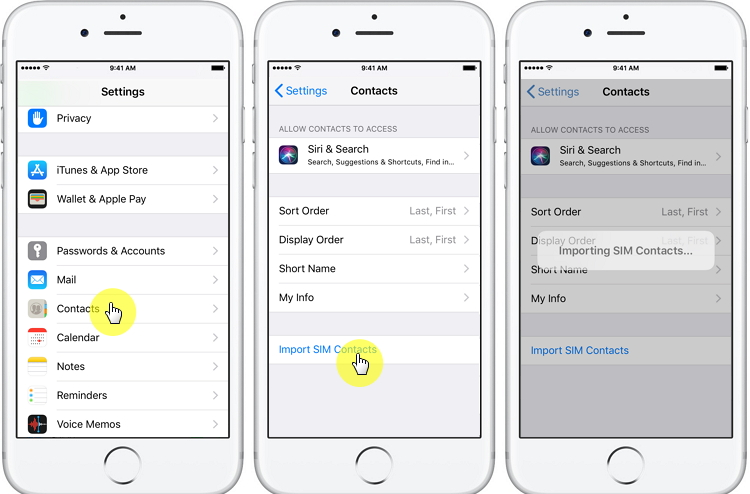















لا تعليق بعد. قل شيئا...